

HP LaserJet M1005 MFP
Руководство пользователя

Авторское право и лицензия
© 2007 Hewlett-Packard Development Company, LP. Все права защищены.
Размножение, использование или перевод без предварительного письменного разрешения запрещен, за исключением случаев, разрешенных законом об авторских правах.
В содержание данного документа могут быть внесены изменения без уведомления.
Гарантии на изделия и услуги HP изложены в положениях о гарантии, прилагаемых к изделиям или услугам. Никакая информация, указанная здесь, не должна быть истолкована как дополнительная гарантия. Компания HP не несет ответственности за содержащиеся в этом документе технические или редакторские ошибки и упущения.
Номер изделия CB376-90950
Edition 1, 12/2007
Информация о товарных знаках
Adobe® и PostScript® являются зарегистрированными товарными знаками Adobe Systems Incorporated.
Linux является зарегистрированным в США товарным знаком Linus Torvalds.
Microsoft®, Windows® и Windows® XP
являются зарегистрированными в США товарными знаками корпорации Майкрософт (Microsoft Corporation).
UNIX® является зарегистрированным товарным знаком Open Group.
ENERGY STAR® и эмблема ENERGY STAR® являются зарегистрированными в США знаками агентства по охране окружающей среды.

Содержание
|
1 Основные сведения об устройстве |
|
|
Возможности устройства ……………………………………………………………………………………………………. |
2 |
|
Компоненты устройства ……………………………………………………………………………………………………… |
3 |
|
Вид спереди ……………………………………………………………………………………………………….. |
3 |
|
Вид сзади ……………………………………………………………………………………………………………. |
3 |
|
Панель управления ……………………………………………………………………………………………… |
4 |
|
2 Программное обеспечение |
|
|
Минимальные требования к системе ………………………………………………………………………………….. |
6 |
|
Поддерживаемые операционные системы ………………………………………………………………………….. |
7 |
|
Установка программного обеспечения ………………………………………………………………………………… |
8 |
|
Драйвер принтера ……………………………………………………………………………………………………………… |
9 |
|
Справка драйвера принтера ………………………………………………………………………………… |
9 |
|
Изменение параметров драйвера принтера …………………………………………………………. |
9 |
|
Программное обеспечение для Windows …………………………………………………………………………… |
11 |
|
Программное обеспечение HP LaserJet Scan ……………………………………………………… |
11 |
|
Установка программного обеспечения устройства для Windows ………………………….. |
11 |
|
Удаление программного обеспечения устройства для Windows …………………………… |
11 |
|
Программное обеспечение для Macintosh …………………………………………………………………………. |
12 |
|
Установка программного обеспечения устройства для Macintosh ………………………… |
12 |
|
Удаление программного обеспечения устройства для Macintosh ………………………… |
12 |
|
3 Характеристики носителя |
|
|
Общие рекомендации ………………………………………………………………………………………………………. |
14 |
|
Выбор бумаги и другого носителя ……………………………………………………………………………………… |
14 |
|
Носители HP ……………………………………………………………………………………………………… |
14 |
|
Носители, не рекомендуемые к использованию ………………………………………………….. |
15 |
|
Носители, которые могут повредить устройство …………………………………………………. |
15 |
|
Рекомендации по использованию носителя ………………………………………………………………………. |
16 |
|
Бумага ………………………………………………………………………………………………………………. |
16 |
|
Цветная бумага …………………………………………………………………………………………………. |
17 |
|
Носители нестандартных форматов …………………………………………………………………… |
17 |
|
Этикетки ……………………………………………………………………………………………………………. |
17 |
|
Конструкция этикеток ………………………………………………………………………….. |
17 |
|
Прозрачная пленка ……………………………………………………………………………………………. |
17 |
|
Конверты …………………………………………………………………………………………………………… |
17 |
|
Конструкция конвертов ……………………………………………………………………….. |
18 |
|
Конверты со швами на обоих краях ……………………………………………………… |
18 |
|
Конверты с клейкими полосками или клапанами ………………………………….. |
18 |
|
Хранение конвертов ……………………………………………………………………………. |
19 |
|
Карточки и плотные носители …………………………………………………………………………….. |
19 |
|
Конструкция карточек ………………………………………………………………………….. |
19 |
|
Печать на карточках ……………………………………………………………………………. |
19 |
|
Фирменные и печатные бланки ………………………………………………………………………….. |
19 |
|
Плотность и формат поддерживаемого носителя ………………………………………………………………. |
21 |
|
Условия хранения и печати ………………………………………………………………………………………………. |
23 |
|
4 Использование устройства |
|
|
Загрузка носителя ……………………………………………………………………………………………………………. |
26 |
|
Загрузка документов для копирования или сканирования ……………………………………. |
26 |
|
Загрузка входных лотков ……………………………………………………………………………………. |
26 |
|
Приоритетный входной лоток ………………………………………………………………. |
26 |
|
Основной входной лоток (лоток 1) ……………………………………………………….. |
27 |
|
Управление заданиями печати …………………………………………………………………………………………. |
28 |
|
Приоритеты параметров печати …………………………………………………………………………. |
28 |
|
Выбор источника ……………………………………………………………………………………………….. |
28 |
|
Выбор типа или формата …………………………………………………………………………………… |
28 |
|
Использование панели управления устройства …………………………………………………………………. |
30 |
|
Изменение языка экрана панели управления ……………………………………………………… |
30 |
|
Изменение формата и типа носителя по умолчанию …………………………………………… |
30 |
|
Изменение формата носителя по умолчанию ………………………………………. |
30 |
|
Изменение типа носителя по умолчанию ……………………………………………… |
30 |
|
5 Печать |
|
|
Использование функций в драйвере принтера Windows …………………………………………………….. |
34 |
|
Создание и использование готовых наборов ………………………………………………………. |
34 |
|
Создание и использование фоновых изображений ……………………………………………… |
35 |
|
Масштабирование документов …………………………………………………………………………… |
35 |
|
Задание нестандартного формата бумаги в драйвере принтера ………………………….. |
36 |
|
Использование другой бумаги и печать обложек …………………………………………………. |
36 |
|
Печать чистой первой или последней страницы …………………………………………………. |
37 |
|
Печать нескольких страниц на одном листе ……………………………………………………….. |
37 |
|
Печать на обеих сторонах ………………………………………………………………………………….. |
38 |
|
Использование функций в драйвере принтера Macintosh …………………………………………………… |
40 |
|
Создание и использование готовых наборов ………………………………………………………. |
40 |
|
Печать страницы обложки (Macintosh) ………………………………………………………………… |
41 |
|
Печать нескольких страниц на одном листе (Macintosh) ………………………………………. |
41 |
|
Печать на обеих сторонах (Macintosh) ………………………………………………………………… |
41 |
|
Печать на специальном носителе ……………………………………………………………………………………… |
43 |
|
Использование архивной печати ………………………………………………………………………………………. |
44 |
|
Отмена задания печати ……………………………………………………………………………………………………. |
45 |
|
6 Копирование |
|
|
Запуск задания копирования …………………………………………………………………………………………….. |
48 |
|
Отмена задания копирования …………………………………………………………………………………………… |
48 |
|
Настройка качества копирования ………………………………………………………………………………………. |
48 |
|
Настройка параметра контрастности …………………………………………………………………………………. |
49 |
|
Уменьшение или увеличение копий ………………………………………………………………………………….. |
51 |
|
Настройка формата копии ………………………………………………………………………………….. |
51 |
|
Копирование нескольких страниц на один лист бумаги ……………………………………….. |
52 |
|
Изменение числа копий ……………………………………………………………………………………………………. |
54 |
|
Копирование на носители различных типов и форматов ……………………………………………………. |
55 |
|
Копирование двусторонних документов …………………………………………………………………………….. |
57 |
|
Копирование фотографий и книг ……………………………………………………………………………………….. |
59 |
|
Просмотр параметров копирования ………………………………………………………………………………….. |
61 |
|
7 Сканирование |
|
|
Знакомство со способами сканирования ……………………………………………………………………………. |
64 |
|
Сканирование с помощью программы HP LaserJet Scan (Macintosh). ………………………………….. |
65 |
|
Отмена задания сканирования ………………………………………………………………………………………….. |
65 |
|
Сканирование с помощью другого программного обеспечения …………………………………………… |
66 |
|
Использование TWAIN- и WIA-совместимых приложений ……………………………………. |
66 |
|
Сканирование с помощью TWAIN-совместимой программы ………………….. |
66 |
|
Для сканирования с помощью TWAIN-совместимой |
|
|
программы выполните следующие действия …………………………. |
66 |
|
Сканирование с помощью WIA-совместимой программы (Windows XP |
|
|
или Windows Server 2003) ……………………………………………………………………. |
66 |
|
Для сканирования с помощью WIA-совместимой программы |
|
|
выполните следующие действия …………………………………………… |
66 |
|
Сканирование фотографии или книги ……………………………………………………………………………….. |
67 |
|
Сканирование с помощью программы оптического распознавания символов (OCR) ……………. |
68 |
|
Readiris ……………………………………………………………………………………………………………… |
68 |
|
Разрешение и цветопередача сканера ……………………………………………………………………………… |
69 |
|
Указания по выбору параметров разрешения и цветопередачи …………………………… |
69 |
|
Разрешение ……………………………………………………………………………………….. |
69 |
|
Цветопередача …………………………………………………………………………………… |
70 |
|
8 Управление устройством и его обслуживание |
|
|
Страницы с информацией ………………………………………………………………………………………………… |
72 |
|
Управление расходными материалами ……………………………………………………………………………… |
73 |
|
Проверка состояния расходных материалов ………………………………………………………. |
73 |
|
Хранение расходных материалов ………………………………………………………………………. |
73 |
|
Замена и вторичная переработка расходных материалов …………………………………… |
73 |
|
Распределение тонера в картридже …………………………………………………………………… |
73 |
|
Политика компании HP в отношении расходных материалов сторонних |
|
|
производителей ………………………………………………………………………………………………… |
74 |
|
Горячая линия HP ……………………………………………………………………………………………… |
74 |
|
Очистка устройства ………………………………………………………………………………………………………….. |
75 |
|
Очистка корпуса ………………………………………………………………………………………………… |
75 |
|
Очистка стекла сканера ……………………………………………………………………………………… |
75 |
|
Очистка подложки крышки …………………………………………………………………………………. |
75 |
|
Очистка пути прохождения бумаги ……………………………………………………………………… |
76 |
|
Замена картриджа ……………………………………………………………………………………………………………. |
77 |
|
9 Решение проблем |
|
|
Карта проверки проблем и их решений ……………………………………………………………………………… |
80 |
|
Устранение замятий …………………………………………………………………………………………………………. |
82 |
|
Причины замятий ………………………………………………………………………………………………. |
82 |
|
Советы по предотвращению замятий …………………………………………………………………. |
82 |
|
Где искать замятия ……………………………………………………………………………………………. |
83 |
|
Входные лотки …………………………………………………………………………………………………… |
83 |
|
Выходной приемник …………………………………………………………………………………………… |
84 |
|
Область картриджа ……………………………………………………………………………………………. |
85 |
|
Сообщения панели управления ………………………………………………………………………………………… |
87 |
|
Предупреждения ………………………………………………………………………………………………. |
87 |
|
Таблица предупреждений …………………………………………………………………… |
87 |
|
Сообщения о критических ошибках …………………………………………………………………….. |
87 |
|
Таблица сообщения о критических ошибках ………………………………………… |
88 |
|
Проблемы при печати ………………………………………………………………………………………………………. |
91 |
|
Проблемы с качеством печати …………………………………………………………………………… |
91 |
|
Улучшение качества печати ………………………………………………………………… |
91 |
|
Знакомство с параметрами качества печати …………………………. |
91 |
|
Определение и устранение дефектов печати ………………………………………. |
92 |
|
Контрольный список качества печати ……………………………………. |
92 |
|
Общие неполадки с качеством печати …………………………………… |
92 |
|
Неполадки с носителем ……………………………………………………………………………………… |
98 |
|
Рекомендации по использованию носителей для печати ……………………… |
98 |
|
Устранение неполадок с носителем для печати …………………………………… |
98 |
|
Неполадки печати ……………………………………………………………………………………………… |
99 |
|
Неполадки копирования ………………………………………………………………………………………………….. |
101 |
|
Предотвращение неполадок …………………………………………………………………………….. |
101 |
|
Неполадки с изображением ……………………………………………………………………………… |
101 |
|
Неполадки с носителем ……………………………………………………………………………………. |
102 |
|
Неполадки печати ……………………………………………………………………………………………. |
103 |
|
Неполадки сканирования ………………………………………………………………………………………………… |
105 |
|
Устранение неполадок при сканировании изображений …………………………………….. |
105 |
|
Неполадки с качеством сканирования ………………………………………………………………. |
106 |
|
Предотвращение неполадок ……………………………………………………………… |
106 |
|
Устранение неполадок с качеством сканирования ……………………………… |
106 |
|
Неполадки экрана панели управления …………………………………………………………………………….. |
108 |
|
Решение общих проблем Macintosh ………………………………………………………………………………… |
109 |
|
Неполадки с Mac OS X версии 10.3 и Mac OS X версии 10.4 ……………………………… |
109 |
|
Средства решения проблем ……………………………………………………………………………………………. |
111 |
|
Восстановление параметров по умолчанию ……………………………………………………… |
111 |
|
Уменьшение закручивания бумаги ……………………………………………………………………. |
111 |
|
Приложение А Информация о дополнительных принадлежностях и способе их заказа |
|
|
Расходные материалы ……………………………………………………………………………………………………. |
114 |
|
Кабели и дополнительные интерфейсные принадлежности ……………………………………………… |
114 |
|
Детали для самостоятельной замены пользователем ……………………………………………………… |
114 |
|
Бумага и другие носители для печати ……………………………………………………………………………… |
114 |
|
Приложение Б Обслуживание и поддержка |
|
|
Заявление Hewlett-Packard об ограниченной гарантии ……………………………………………………… |
118 |
|
Заявление об ограниченной ответственности на картридж ………………………………………………. |
120 |
|
Доступность поддержки и обслуживания …………………………………………………………………………. |
121 |
|
Служба поддержки заказчиков HP …………………………………………………………………………………… |
121 |
|
Обслуживание оборудования ………………………………………………………………………………………….. |
122 |
|
Расширенная гарантия …………………………………………………………………………………………………… |
122 |
|
Рекомендации по упаковке устройства ……………………………………………………………………………. |
123 |
|
Приложение В Характеристики устройства |
|
|
Физические параметры …………………………………………………………………………………………………… |
125 |
|
Требования к электропитанию ………………………………………………………………………………………… |
125 |
|
Потребляемая мощность ………………………………………………………………………………………………… |
126 |
|
Требования к условиям окружающей среды …………………………………………………………………….. |
126 |
|
Акустическая эмиссия …………………………………………………………………………………………………….. |
127 |
|
Приложение Г Регламентирующая информация |
|
|
Нормы и правила FCC ……………………………………………………………………………………………………. |
130 |
|
Программа экологического управления продукцией …………………………………………………………. |
130 |
|
Защита окружающей среды ……………………………………………………………………………… |
130 |
|
Образование озона ………………………………………………………………………………………….. |
130 |
|
Потребляемая мощность …………………………………………………………………………………. |
130 |
|
Расходные материалы HP LaserJet ………………………………………………………………….. |
131 |
|
Утилизация отработавшего оборудования частными лицами, проживающими в |
|
|
Европейском союзе ………………………………………………………………………………………….. |
133 |
|
Таблица безопасности материалов ………………………………………………………………….. |
133 |
|
Дополнительные сведения ………………………………………………………………………………. |
133 |
|
Заявление о соответствии ……………………………………………………………………………………………… |
134 |
|
Положения о безопасности для конкретных стран/регионов …………………………………………….. |
135 |
|
Заявление о безопасности лазеров ………………………………………………………………….. |
135 |
|
Заявление о соответствии для Канады …………………………………………………………….. |
135 |
|
Заявление об электромагнитных помехах для Кореи ………………………………………… |
135 |
|
Заявление о безопасности лазеров для Финляндии ………………………………………….. |
136 |
|
Глоссарий ……………………………………………………………………………………………………………………………………. |
137 |
|
Указатель …………………………………………………………………………………………………………………………………….. |
139 |

1 Основные сведения об устройстве
●Возможности устройства
●Компоненты устройства

Возможности устройства
|
Печать |
● Скорость печати на бумаге формата Letter — до 15 страниц в минуту (стр./мин.), на |
|
бумаге формата A4 — до 14 стр./мин. |
|
|
● Разрешение печати — 600 точек на дюйм (т/д), при включенном параметре FastRes |
|
|
— 1200 т/д |
|
|
● Дополнительные настраиваемые параметры для оптимизации качества печати |
|
|
● Средний ресурс стандартного черного картриджа в соответствии с ISO/IEC 19752 |
|
|
составляет 2000 страниц. Фактический ресурс зависит от конкретного |
|
|
использования. |
|
|
Копирование |
● Копирование с разрешением 600 точек на дюйм (т/д) |
|
Дополнительную информацию см. в разделе Копирование на стр. 47. |
|
|
Память |
● Оперативное запоминающее устройство (ОЗУ) объемом 32 мегабайта (Мб) |
|
Обработка бумаги |
● Емкость приоритетного входного лотка — не более 10 страниц. |
|
● В лоток 1 можно загрузить не более 150 листов носителя или 10 конвертов. |
|
|
● Емкость выходного приемника — не более 100 листов носителя |
|
|
Сканирование |
● Полноцветное сканирование с разрешением 1200 пикселов на дюйм (п/д). |
|
Дополнительную информацию см. в разделе Сканирование на стр. 63. |
|
|
Особенности драйвера |
● FastRes 1200 предоставляет возможность печати с разрешением 1200 точек на |
|
принтера |
дюйм(т/д), чтообеспечиваетбольшуюскоростьивысокоекачествопечатиделовых |
|
документов и изображений. |
|
|
Интерфейсные |
● Имеется высокоскоростной порт USB 2.0. |
|
соединения |
|
|
Функции, связанные с |
● Отвечает требованиям ENERGY STAR®. |
|
окружающей средой |
|
|
Экономичная печать |
● Печать блоком (печать нескольких страниц на одном листе) См. Печать нескольких |
|
страниц на одном листе на стр. 37 или Печать нескольких страниц на одном листе |
|
|
(Macintosh) на стр. 41. |
|
|
● Экономичный режим EconoMode, снижающий расход тонера |
|
|
Специальные |
● Руководство пользователя на компакт-диске совместимо с программами чтения с |
|
возможности |
экрана. |
|
● Картриджи устанавливаются и извлекаются одной рукой. |
|
|
● Все дверцы и крышки открываются одной рукой. |
|
|
2 Глава 1 Основные сведения об устройстве |
RUWW |
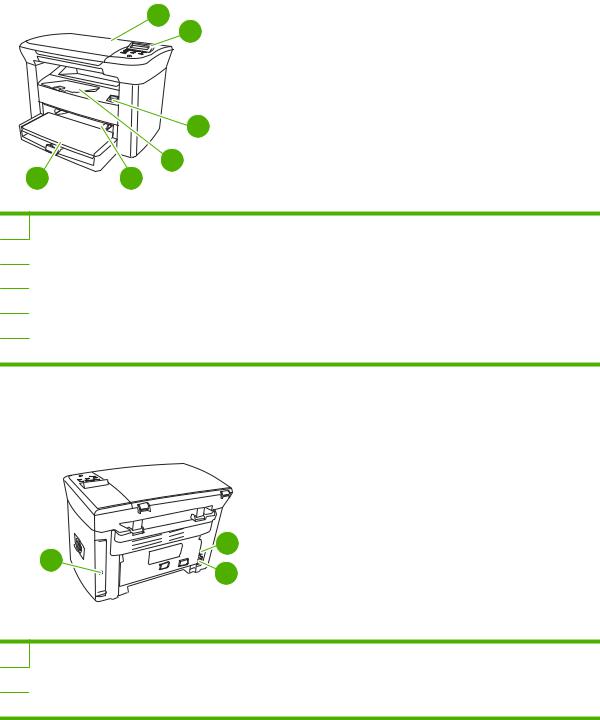
Компоненты устройства
Перед использованием устройства HP LaserJet M1005 ознакомьтесь с его компонентами.
Вид спереди
1
2
3
4
6 5
1Крышка планшетного сканера
2Панель управления
3Защелка дверцы картриджа
4Выходной приемник
5Приоритетный входной лоток
6Лоток 1
Вид сзади
8
7
9
7Высокоскоростной порт USB 2.0
8Выключатель питания
9Электрическая розетка
|
RUWW |
Компоненты устройства 3 |

Панель управления
|
1 |
2 |
3 |
|||
|
4 |
|||||
|
5 |
|||||
|
6 |
|||||
|
7 |
|||||
|
8 |
|||||
|
9 |
|||||
|
1 |
Экран панели управления |
● Отображение информации о состоянии, меню и сообщений об ошибках |
|||
|
2 |
Клавиша со стрелкой влево |
● Перемещение к предыдущему элементу списка или уменьшение |
|||
|
значения численного параметра. Для некоторых численных параметров |
|||||
|
однократное нажатие клавиши уменьшает значение на 1, а нажатие и |
|||||
|
удерживание — на 10. |
|||||
|
3 |
Клавиша Меню/Ввод/ОК |
● Включение меню панели управления |
|||
|
● Устранение состояния ошибки, если это возможно. |
|||||
|
● Сохранение выбранного значения параметра. |
|||||
|
● Выполнение действия, заданного параметром, выделенным на дисплее |
|||||
|
панели управления. |
|||||
|
4 |
Клавишасострелкойвправо |
● Перемещение к следующему элементу списка или увеличение значения |
|||
|
численного параметра. Для некоторых численных параметров |
|||||
|
однократное нажатие клавиши увеличивает значение на 1, а нажатие и |
|||||
|
удерживание — на 10. |
|||||
|
5 |
Клавиша Отмена |
● Отмена текущего задания печати, копирования или сканирования и |
|||
|
извлечение всех активных страниц из пути прохождения бумаги. Время |
|||||
|
отмены задания зависит от размера задания печати. (Нажмите клавишу |
|||||
|
только один раз.) Производится также устранение продолжаемых |
|||||
|
ошибок, связанных с отмененным заданием. |
|||||
|
● Выход из меню панели управления |
|||||
|
6 |
Клавиша Дополнительные |
● Доступ к параметрам копирования для текущего задания копирования |
|||
|
настройки копирования |
|||||
|
7 |
Клавиша Ярче/Темнее |
● Доступ к параметрам контрастности для текущего задания копирования |
|||
|
8 |
Клавиша Количество копий |
● Изменение количества копий для текущего задания копирования |
|||
|
9 |
Клавиша Пуск копирования |
● Запуск задания копирования |
|||
|
4 Глава 1 Основные сведения об устройстве |
RUWW |

2 Программное обеспечение
●Минимальные требования к системе
●Поддерживаемые операционные системы
●Установка программного обеспечения
●Драйвер принтера
●Программное обеспечение для Windows
●Программное обеспечение для Macintosh
Минимальные требования к системе
Для обеспечения возможности установки и использования программного обеспечения устройства компьютер должен отвечать следующим минимальным требованиям.
Требования для Windows
●Процессор Pentium II (233 МГц)
●ОЗУ 64 Мб
●35 Mб свободного места на диске
●Цветной монитор SVGA с разрешение 800 на 600 точек, 16 бит
Требования для Macintosh
●Процессор PowerPC G3, G4 или G5
●ОЗУ 128 Мб
●30-50 Mб свободного места на диске
|
6 Глава 2 Программное обеспечение |
RUWW |
Поддерживаемые операционные системы
Устройство поставляется с программным обеспечением для следующих операционных систем:
●Windows XP
●Windows 2000
●Windows Server 2003
●Mac OS X V10.3 и более поздних версий
|
RUWW |
Поддерживаемые операционные системы 7 |
Установка программного обеспечения
Если компьютер отвечает рекомендованным минимальным требованиям, то для установки доступно следующее программное обеспечение.
●Программное обеспечение и драйвер HP LaserJet Scan
●Readiris OCR (не устанавливается вместе с другим программным обеспечением; требуется отдельная установка)
●Драйверы принтера (для Windows и Mac)
●Драйвер TWAIN (Mac)
|
8 Глава 2 Программное обеспечение |
RUWW |

Драйвер принтера
Устройство поставляется спрограммным обеспечением для Windows и Macintosh, позволяющим компьютеру обмениваться данными с устройством. Это программное обеспечение называется драйвером принтера. Драйверы принтера предоставляют доступ к функциям устройства, таким как печать на бумаге нестандартного формата, изменение формата документов и добавление фоновых изображений.

Справка драйвера принтера
Справка драйвера принтера не зависит от справки программы. В справке драйвера принтера описаны кнопки, флажки и раскрывающиеся списки драйвера принтера. Она также содержит инструкции по выполнению общих задач печати, например, по печати на обеих сторонах, печати нескольких страниц на одном листе и печати первой страницы или обложек на другой бумаге.
Открыть экраны справки драйвера принтера можно одним из следующих способов:
|
Windows |
Macintosh |
|
● В диалоговом окне Свойства щелкните на кнопке |
В диалоговом окне Печать щелкните на кнопке ?. |
|
Справка. |
●Нажмите клавишу F1 на клавиатуре компьютера.
●Щелкните символ знака вопроса в верхнем левом углу окна драйвера принтера.
●Щелкните правой кнопкой мыши на любом элементе драйвера, а затем выберите Что это такое?
Изменение параметров драйвера принтера
Используйте один из следующих способов открытия драйверов принтера на компьютере для изменения параметров.

|
Операционная |
Изменение параметров всех |
Изменение параметров |
Изменение параметров |
|||
|
система |
заданий печати до закрытия |
задания печати по |
конфигурации (например, |
|||
|
программного обеспечения |
умолчанию (например, |
включение или отключение |
||||
|
выбор конкретного типа |
двусторонней печати |
|||||
|
носителя или формата по |
вручную) |
|||||
|
умолчанию) |
||||||
|
Windows 2000, XP |
1. |
В используемой |
1. В меню Пуск выберите |
1. В меню Пуск выберите |
||
|
и Server 2003 |
программе в меню Файл |
Настройка, а затем |
Настройка, а затем |
|||
|
щелкните на Печать. |
Принтеры или |
Принтеры или |
||||
|
2. Выберите имя принтера и |
Принтеры и факсы. |
Принтеры и факсы. |
||||
|
щелкните на команде |
2. |
Щелкните правой кнопкой |
2. |
Щелкните правой кнопкой |
||
|
Свойства или |
мыши на значке принтера |
мыши на значке принтера |
||||
|
Настройки. |
и выберите команду |
и выберите команду |
||||
|
Действия могут отличаться от |
Настройки печати. |
Свойства. |
||||
|
указанных. Здесь приведена |
3. |
Выберите вкладку |
||||
|
стандартная процедура. |
Параметры устройства. |
|||||
|
Mac OS X |
1. |
В меню File (Файл) |
1. |
В меню File (Файл) |
1. |
Откройте Printer Setup |
|
версии 10.3 и |
выберите команду Print |
выберите команду Print |
Utility (Утилитанастройки |
|||
|
Mac OS X |
(Печать). |
(Печать). |
печати). Для этого |
|||
|
версии 10.4 |
2. |
Во всплывающих меню |
2. |
Во всплывающих меню |
выберите жесткий диск, |
|
|
щелкните на |
||||||
|
измените требуемые |
измените требуемые |
Applications |
||||
|
параметры. |
параметры. |
(Приложения), щелкните |
||||
|
3. |
Во всплывающем меню |
на Utilities (Утилиты), а |
||||
|
затем дважды щелкните |
||||||
|
Presets (Готовыенаборы) |
на Printer Setup Utility |
|||||
|
щелкните на Save as |
(Утилита настройки |
|||||
|
(Сохранить как) и введите |
печати). |
|||||
|
имя готового набора. |
||||||
|
Эти параметры будут |
2. |
Выберите очередь |
||||
|
печати. |
||||||
|
сохранены в меню Presets |
||||||
|
(Готовые наборы). Для |
3. |
В меню Printers |
||||
|
использования новых |
(Принтеры) щелкните на |
|||||
|
параметров необходимо |
Show Info (Показать |
|||||
|
каждый раз при открытии |
информацию). |
|||||
|
программы и выполнении |
||||||
|
печати выбрать сохраненный |
4. |
Выберите меню |
||||
|
готовый набор. |
Installable Options |
|||||
|
(Варианты установки). |
||||||
|
10 Глава 2 Программное обеспечение |
RUWW |

Программное обеспечение для Windows
Для получения инструкций по установке обратитесь к руководству по началу работы и просмотрите файл Readme с информацией о самой последней версии программного обеспечения.
Программное обеспечение HP LaserJet Scan
Компакт-диск с программным обеспечением содержит программное обеспечение HP LaserJet Scan. Дополнительные сведения о прилагаемом программном обеспечении и поддерживаемых языках см. в файле Readme на компакт-диске.
Установка программного обеспечения устройства для Windows
Вставьте прилагаемый к принтеру компакт-диск с программным обеспечением в устройство чтения компакт-дисков компьютера. Следуйте инструкциям по установке, отображаемым на экране.

Удаление программного обеспечения устройства для Windows
1.Щелкните на кнопке Пуск и выберите Все программы.
2.Выберите HP, затем выделите HP LaserJet M1005 MFP.
3.Выберите Удаление HP LaserJet M1005 MFP и следуйте инструкциям на экране.
|
RUWW |
Программное обеспечение для Windows 11 |
Программное обеспечение для Macintosh
В этом разделе описывается процедура установки программного обеспечения системы печати
Macintosh.
Установка программного обеспечения устройства для Macintosh
1.Подключите кабель USB к порту USB принтера и порту USB компьютера. Используйте стандартный кабель USB длиной 2 метра (6,56 фута).
2.Вставьтекомпакт-дискпринтеравустройствочтениякомпакт-дисковизапуститепрограмму установки.
Утилита настройки принтера должна запуститься автоматически. Если она не запустится, перейдите к следующему действию.
3.На рабочем столе компьютера дважды щелкните на значке жесткого диска.
4.Откройте папку Applications (Приложения), а затем папку Utilities (Утилиты).
5.Дважды щелкните на элементе Printer Setup Utility (Утилита настройки принтера) и следуйте инструкциям на экране для установки программного обеспечения.
Удаление программного обеспечения устройства для Macintosh
1.На рабочем столе компьютера дважды щелкните на значке жесткого диска.
2.Откройте папку Applications (Приложения), а затем папку Utilities (Утилиты).
3.Дважды щелкните на элементе Printer Setup Utility (Утилита настройки принтера).
4.В утилите настройки принтера выделите устройство и выберите Delete (Удалить) на панели инструментов.
|
12 Глава 2 Программное обеспечение |
RUWW |

3 Характеристики носителя
●Общие рекомендации
●Выбор бумаги и другого носителя
●Рекомендации по использованию носителя
●Плотность и формат поддерживаемого носителя
●Условия хранения и печати

Общие рекомендации
Некоторые типы носителя могут отвечать всем рекомендациям, изложенным в данном руководстве, но качество печати все равно может оказаться неудовлетворительным. Такая проблема может возникнуть при неправильном обращении с носителем, эксплуатации при неприемлемой температуре и влажности, а также вследствие других обстоятельств, контролировать которые компания Hewlett-Packard не в состоянии.
Передзакупкойкрупныхпартийносителявсегданапечатайтепробнуюстраницуиубедитесь, что носитель отвечает требованиям, указанным в данном руководстве пользователя, а также в руководствепоносителямHP LaserJet Printer Family Print Media Guide (Руководствопоносителям для печати на принтерах семейства HP LaserJet), с которым можно ознакомиться в Интернете по адресу www.hp.com/support/ljpaperguide. Для получения информации о заказе см. Информация о дополнительных принадлежностях и способе их заказа на стр. 113.

Устройство может работать с различными типами носителя, например, с отрывной бумагой (включая бумагу, содержащую 100% переработанного волокна), конвертами, этикетками, прозрачной пленкой, глянцевой бумагой LaserJet, плотной бумагой HP LaserJet и бумагой нестандартного формата. Такие свойства, как плотность, состав, волокнистость и содержание влаги, являются важными факторами, влияющими на производительность и качество печати. Использование носителя, не соответствующего требованиям, изложенным в этом руководстве, может привести к следующим неполадкам:
●ухудшению качества печати
●частому замятию бумаги
●преждевременному износу устройства и необходимости ремонта.
Выбор бумаги и другого носителя
Такие свойства, как плотность, волокнистость и содержание влаги, являются важными факторами, влияющими на производительность и качество печати. Чтобы получить наилучшее качество печати, используйте высококачественный носитель, предназначенный для лазерных принтеров. Подробные сведения о характеристиках бумаги и носителя см. в разделе Рекомендации по использованию носителя на стр. 16.

Носители HP
Компания HP рекомендует использовать для устройства носитель HP LaserJet.
|
14 Глава 3 Характеристики носителя |
RUWW |
Носители, не рекомендуемые к использованию
Данное устройство может работать со множеством типов носителя. Использование носителя, не соответствующего указанным характеристикам, приводит к ухудшению качества печати и повышает вероятность замятия.
●Не используйте носитель, который имеет слишком грубую поверхность.
●Не используйте носитель, который имеет вырезы или перфорационные отверстия, за исключением стандартной бумаги с тремя отверстиями.
●Не используйте многостраничные бланки.
●Не используйте бумагу с водяными знаками, если печатается сплошное изображение.
Носители, которые могут повредить устройство
В редких случаях носители могут повредить устройство. Во избежание возможного повреждения не используйте следующие типы носителей.
●Не используйте носители со скрепками.
●Не используйте прозрачные пленки, предназначенные для струйных принтеров или других низкотемпературных принтеров. Используйте только прозрачные пленки, предназначенные для принтеров HP LaserJet.
●Не используйте фотобумагу, предназначенную для струйных принтеров.
●Не используйте тисненую бумагу, бумагу с покрытием или бумагу, которая не рассчитана на рабочую температуру термоэлемента. Выбирайте носители, которые смогут выдержать температуру 200°C в течение 0,1 секунды. Компания HP производит носители, предназначенные для данного устройства.
●Не используйте фирменные бланки, выполненные с помощью неустойчивых к высоким температурам красителей или с помощью термографической печати. Печатные и фирменные бланки необходимо печатать с применением чернил, способных выдержать температуру 200°C в течение 0,1 секунды.
●Не используйте носители, которые выделяют опасные вещества, подвержены плавлению, смещению изображения или обесцвечиванию под воздействием температуры 200°C в течение 0,1 секунды.
Чтобы заказать расходные материалы HP LaserJet, посетите www.hp.com/go/ljsupplies (в США) или страницу www.hp.com/ghp/buyonline.html/ (в остальных странах/регионах).
|
RUWW |
Выбор бумаги и другого носителя 15 |
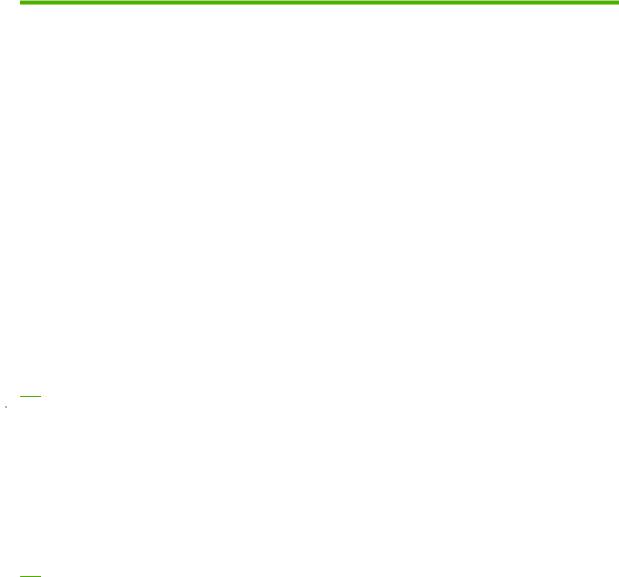
Рекомендации по использованию носителя
В следующем разделе представлены рекомендации и инструкции по печати на прозрачных пленках, конвертах и других специальных носителях. Рекомендации и характеристики призваны помочь в выборе носителей, которые оптимизируют качество печати, и предостеречь от использования носителей, которые могут привести к замятиям или повредить устройство.
Бумага
Для достижения наилучших результатов используйте обычную бумагу плотностью 80 г/м2 (20 фунтов). Убедитесь, что бумага хорошего качества, не имеет разрезов, прорезей, разрывов, пятен, отслаивающихся частиц, пыли, складок, скрученных и загнутых краев.
В случае сомнений в отношении характеристик загружаемой в принтер бумаги (высокосортная или из переработанной бумаги) необходимую информацию можно найти на ее упаковке.
Использование некоторых типов бумаги может стать причиной неполадок качества печати, привести к замятию или повредить устройство.
|
Симптом |
Проблемы с бумагой |
Решение |
|
Плохое качество печати или спекание |
Слишком влажная, слишком грубая, |
Попробуйте воспользоваться бумагой |
|
тонера |
слишком плотная или тисненая |
другого типа с гладкостью от 100 до |
|
Неполадки при подаче |
250 по Шеффилду и с содержанием |
|
|
влаги 4-6%. |
||
|
Проверьте устройство и убедитесь, |
||
|
что выбран правильный тип носителя. |
||
|
Пропадание символов, замятие или |
Неправильное хранение |
Храните бумагу в горизонтальном |
|
скручивание |
положении, не снимая |
|
|
водонепроницаемую упаковку. |
||
|
Увеличение плотности серого фона |
Слишком плотная бумага |
Используйте менее плотную бумагу. |
|
Чрезмерное скручивание |
Повышенная влажность, |
Используйте длинноволокнистую |
|
Неполадки при подаче |
неправильная ориентация волокон |
бумагу. |
|
или слишком короткие волокна |
Проверьте устройство и убедитесь, |
|
|
что выбран правильный тип носителя. |
||
|
Замятие бумаги или повреждение |
Вырезы или перфорация |
Не используйте бумагу с вырезами |
|
устройства |
или перфорацией. |
|
|
Неполадки при подаче |
Неровные края |
Используйте высококачественную |
|
бумагу. |
||

Не следует использовать фирменные бланки, изготовленные с применением низкотемпературных чернил, используемых в некоторых видах термографии.
Не следует использовать фирменные бланки с рельефным изображением.
Не используйте прозрачные пленки, предназначенные для струйных принтеров или других низкотемпературных принтеров. Используйте только прозрачные пленки, предназначенные для принтеров HP LaserJet.
|
16 Глава 3 Характеристики носителя |
RUWW |

Цветная бумага
●Цветная бумага должна иметь такое же высокое качество, как и белая бумага для ксерографии.
●Используемые красители должны выдерживать рабочую температуру термоэлемента, которая равна 200°C (392°F), в течение 0,1 секунды без ухудшения их качества.
●Не используйте бумагу с цветным покрытием, нанесенным на готовую бумагу.
Носители нестандартных форматов
Для загрузки нескольких листов используйте основной входной лоток. Сведения о поддерживаемых форматах носителя см. в разделе Плотность и формат поддерживаемого носителя на стр. 21.

Этикетки
Компания HP рекомендует печатать этикетки с помощью приоритетного входного лотка. Для получения дополнительной информации см. Загрузка носителя на стр. 26.

Конструкция этикеток
При выборе этикеток следует обращать внимание на перечисленные ниже характеристики.
●Клейкие вещества. Клейкое вещество не должно разрушаться при максимальной рабочей температуре термоэлемента — 200°C.
●Расположение на листе. Используйте только листы с этикетками без открытых участков клейкой подложки между ними. Открытые участки клейкой подложки могут привести к отделению этикеток от листа и трудно устранимым замятиям в принтере.
●Скручивание. До печати этикетки должны лежать горизонтально и при этом скручивание в любом направлении не должно превышать 13 мм.
●Состояние. Не следуетиспользовать листы сэтикетками, наповерхностикоторыхимеются морщины, пузыри или иные признаки отслаивания.
Прозрачная пленка
Прозрачные пленки должны выдерживать максимальную рабочую температуру термоэлемента устройства — 200°C.

Конверты
Компания HP рекомендует печатать конверты с помощью приоритетного входного лотка. Для получения дополнительной информации см. Загрузка носителя на стр. 26.
|
RUWW |
Рекомендации по использованию носителя 17 |

Конструкция конвертов
Конструкция конвертов имеет существенное значение. Конверты разных изготовителей и даже конверты из одной упаковки конкретного изготовителя могут резко различаться качеством фальцевания и клеевых швов. Качество изготовления конверта определяет качество печати на нем. При выборе конвертов следует обращать внимание на перечисленные ниже характеристики.
●Плотность. Во избежание замятия плотность бумаги, из которой изготовлены конверты, не должна превышать 90 г/м2.
●Конструкция. До печати конверты должны лежать горизонтально и не содержать воздуха; скручивание в любом направлении не должно превышать 6 мм. Наличие воздуха в конвертахможетпривести кнеполадкам. Неиспользуйте конверты, которыеимеютскрепки, кнопки, завязки, прозрачные прямоугольники, отверстия, перфорацию, вырезы, синтетические материалы, печати или тиснения. Не используйте конверты с клейким веществом, для запечатывания которых требуется давление.
●Состояние. Не допускается использовать для печати конверты с морщинами, надрывами или иными дефектами. Убедитесь, что на конверте отсутствуют какие-либо плавящиеся вещества.
Конверты со швами на обоих краях
На таких конвертах швы располагаются на прилегающих друг к другу краях конверта, а не по диагонали. Подобная конструкция повышает вероятность сморщивания конверта. Припечати на подобных конвертах следует убедиться, что швы доходят до самого угла конверта, как показано на рисунке.
1
2
1Допустимая конструкция конверта
2Недопустимая конструкция конверта
Конверты с клейкими полосками или клапанами
Конверты с защитной полосой на клейкой основе или с несколькими клапанами, которые необходимы для запечатывания конверта, должны быть изготовлены с применением клейких
|
18 Глава 3 Характеристики носителя |
RUWW |

материалов, выдерживающих температуру и давление в устройстве: 200°C. Наличие дополнительных клапанов и полос может привести к появлению складок, морщин или замятий.
Хранение конвертов
Соблюдение правил хранения конвертов способствует повышению качества печати. Конверты следует хранить на плоской поверхности в горизонтальном положении. Попадание внутрь конвертов воздуха может привести к появлению морщин и складок во время печати.
Карточки и плотные носители
С помощью входного лотка можно печатать на многих типах карточек, в том числе на учетных и почтовых карточках. Некоторые карточки более удобны, так как их конструкция лучше приспособлена для подачи в лазерный принтер.
Для достижения оптимальной производительности не используйте бумагу, плотность которой превышает 157 г/м2. Более плотная бумага может стать причиной неполадок при подаче носителя или укладке, замятий, плохого термического закрепления тонера, низкого качества печати или чрезмерного механического износа.

В приложении или драйвере принтера выберите в качестве типа носителя вариант Плотная (от
106 г/м2 (28 ф.) до 163 г/м2 (43 ф.)) или Карточки (от 135 г/м2 (50 ф.) до 216 г/м2 (80 ф.)) или выполните печать из лотка, предназначенного для плотной бумаги. Поскольку эти значения влияют на выполнение всех заданий печати, по окончании работы необходимо выбрать исходные значения параметров устройства.
Конструкция карточек
●Гладкость. Карточки плотностью 135-157 г/м2 должны иметь гладкость от 100 до 180 по Шеффилду. Карточки плотностью 60-135 г/м2 должны иметь гладкость от 100 до 250 по Шеффилду.
●Конструкция. Карточка должна лежать горизонтально, скручивание не должно превышать
5 мм.
●Состояние. Не допускается использовать для печати карточки с морщинами, надрывами или иными дефектами.
Печать на карточках
●Располагайте поля по меньшей мере на расстоянии 2 мм от краев.
●Карточки плотностью от 135 г/м2 (50 ф.) до 216 г/м2 (80 ф.) следует загружать только в лоток 1.
Фирменные и печатные бланки
Фирменный бланк является высококачественной бумагой, которая в большинстве случаев производится с водяными знаками, иногда с хлопковым волокном, имеет различный цвет и соответствует бумаге, которая используется для изготовления конвертов. Печатные бланки выполняются на бумаге различного типа, как на качественной, так и на переработанной.
|
RUWW |
Рекомендации по использованию носителя 19 |

Большинство производителей поставляет широкий ряд оптимизированной для печати на лазерном принтере бумаги. Они гарантируют, что их бумага отлично подходит для печати на лазерном принтере. Для некоторых типов бумаги с шероховатой поверхностью, например для чертежной бумаги, бумаги верже или холста, может потребоваться специальный режим термоэлемента, который предоставляется на некоторых моделях принтера и позволяет достигать приемлемой фиксации тонера.

Чтобыизбежатьпроблемприиспользованиипечатныхбланков, тисненыхрисунковифирменных бланков, соблюдайте следующие правила:
●Избегайте использования бланков, отпечатанных с применением низкотемпературных чернил (используемых в некоторых видах термографии).
●Используйте печатные и фирменные бланки, которые были напечатаны с использованием литографии и гравировки.
●Используйте бланки, которые были отпечатаны с использованием термостойких чернил, не подверженных плавлению, испарению или выделению опасных веществ под действием рабочей температуры 200°C в течение 0,1 секунды. Как правило, стойкие к окислению или маслосодержащие чернила соответствуют этому требованию.
●Припредварительнойпечатибланковубедитесь, чтовлажностьбумагинеизменилась ичто не используются материалы, которые изменяют электрические и физические свойства бумаги. Бланки нужно хранить в изолированной от влаги среде, чтобы предотвратить ее увлажнение.
●Избегайте обработки печатных бланков, которые уже были использованы или на которых нанесено какое-либо покрытие.
●Не используйте бумагу с тисненым покрытием, а также рельефные бланки.
●Не используйте бумагу, которая имеет текстурную поверхность.
●Не используйте бумагу, на поверхности которой находится распыленное вещество и другие материалы, которые препятствуют слипанию печатных бланков между собой.

|
20 Глава 3 Характеристики носителя |
RUWW |

Плотность и формат поддерживаемого носителя
Для достижения оптимальных результатов используйте обычную бумагу для фотокопий плотностью 90 г/м2 (от 20 до 24 фунтов). Убедитесь, что бумага хорошего качества, не имеет разрезов, прорезей, разрывов, пятен, отслаивающихся частиц, пыли, складок, скрученных и загнутых краев.

Таблица 3-1 Характеристики приоритетного входного лотка
|
Носитель |
Размеры1 |
Плотность |
Емкость2 |
|
Бумага |
Минимум: 89 на 44 мм (3,5 на |
От 42 до 260 г/м2 (от 11 до |
До 10 листов бумаги плотностью |
|
1,75 дюйма) |
69 ф.) |
80 г/м2 (20 ф.) |
|
|
Максимум: 216 на 356 мм (8,5 |
|||
|
на 14 дюймов) |
Бумага HP для обложек3
Прозрачные пленки и диапозитивы
Этикетки4
Конверты
Те же минимальные и максимальные размеры, приведенные выше.
|
203 г/м2 (75 ф.) |
1 |
лист |
|
Толщина: от0,10 до0,13 мм(от |
1 |
прозрачная пленка |
|
3,9 до 5,1 мила) |
||
|
Толщина: до 0,23 мм (до 9 |
1 лист этикеток |
|
|
милов) |
||
|
До 90 г/м2 (от 16 до 24 ф.) |
до 10 |
1В устройстве предусмотрена поддержка широкого диапазона стандартных и нестандартных форматов носителей. Сверьтесь с программным обеспечением драйвера принтера относительно поддерживаемых форматов.
2Емкостьзагрузкиможет изменятьсявзависимостиотплотностиитолщиныносителя, атакжеотусловийокружающей среды.
3Компания Hewlett-Packard не гарантирует хороших результатов при печати на других типах плотной бумаги.
4Гладкость: от 100 до 250 (по Шеффилду).
|
RUWW |
Плотность и формат поддерживаемого носителя 21 |

Таблица 3-2 Характеристики лотка 1
|
Носитель |
Размеры1 |
Плотность |
Емкость2 |
||||
|
Минимальный формат |
76 на 127 мм (3 на |
5 дюймов) |
от 60 до 163 г/м2 (от 16 до |
150 листов бумаги |
|||
|
43 фунтов) |
плотностью 80 г/м2 (20 |
||||||
|
Максимальный формат |
216 |
на 356 мм (8,5 |
на 14 дюймов) |
||||
|
фунтов) |
|||||||
|
Letter |
216 |
на 279 мм (8,5 |
на 11 дюймов) |
||||
|
A4 |
210 |
на 297 мм (8,3 |
на 11,7 дюйма) |
||||
|
Legal |
216 |
на 356 мм (8,5 |
на 14 дюймов) |
||||
|
A5 |
148 |
на 210 мм (5,8 |
на 8,3 дюйма) |
||||
|
B5 |
(ISO) |
176 |
на 250 мм (6,9 |
на 9,9 дюйма) |
|||
|
B5 |
(JIS) |
182 |
на 257 мм (7,2 |
на 10 дюймов) |
|||
|
Executive |
191 |
на 267 мм (7,3 |
на 10,5 дюйма) |
||||
|
8,5 на 13 дюймов |
216 |
на 330 мм (8,5 |
на 13 дюймов) |
1В устройстве предусмотрена поддержка широкого диапазона стандартных форматов носителя. Сверьтесь с программным обеспечением драйвера принтера относительно поддерживаемых форматов.
2Емкость загрузкиможетизменятьсявзависимостиот плотностиитолщиныносителя, атакжеотусловийокружающей среды.
|
22 Глава 3 Характеристики носителя |
RUWW |
Условия хранения и печати
Наилучшими условиями для печати и хранения носителя являются комнатная температура и умеренная влажность. Следует помнить, что бумага быстро впитывает и теряет влагу.
Тепловое воздействие в сочетании с влажностью приводит к повреждению бумаги. Тепло способствует испарению влаги из бумаги, в то время как охлаждение вызывает конденсацию влагиналисте. Нагревательныесистемыикондиционерывоздухаудаляютбольшуючастивлаги изпомещения. Кактолькобумагаизвлекаетсяизупаковкииначинаетиспользоваться, онатеряет влагу, что приводит к появлению полос и загрязнению тонером. Влажная погода или водяные охладители способствуют повышению влажности в помещении. Как только бумага извлекается из упаковки и начинает использоваться, она впитывает избыточную влагу, что приводит к получению слабо отпечатанных и непропечатанных оттисков. Кроме того, в процессе поглощения и испарения влаги бумага деформируется. Эти причины могут вызвать замятия бумаги.
Таким образом, условия хранения и использования бумаги являются такими же важными факторами, как и процесс ее изготовления. Условия хранения бумаги непосредственно воздействуют на эффективность подачи и качество печати.
Следует приобретать бумагу в таких количествах, которые позволяют хранить ее только в течение короткого времени (около трех месяцев). Бумага, которая хранится дольше, может подвергаться воздействию высокой температуры и влажности, что может привести к ее повреждению. Планирование являетсяважнымфактором, позволяющим избежатьповреждения бумаги, хранящейся в больших количествах.
Бумага, которая хранится в запечатанных пачках, может сохранять свои свойства в течение нескольких месяцев. Открытые пакеты с бумагой имеют большую вероятность повреждения под действием окружающих условий, особенно если они не упакованы во влагонепроницаемый материал.
Для обеспечения оптимальной производительности должны поддерживаться соответствующие условия хранения носителя. Требуемые условия соответствуют диапазону температур от 20 до 24°C (от68 до75°F) приотносительнойвлажностиот45 до55%. Следующиерекомендациимогут оказаться полезными при оценке условий хранения бумаги.
●Носитель для печати должен храниться при комнатной или близкой к ней температуре.
●Воздух не должен быть слишком сухим или влажным.
●Наилучшие условия для хранения открытой пачки бумаги обеспечиваются, если она дополнительно завернута в водонепроницаемый материал. Если устройство подвергается воздействию экстремальных условий окружающей среды, извлекайте из упаковки только то количество листов, которое нужно для работы в течение дня, чтобы предотвратить нежелательные изменения содержания влаги в бумаге.
●Избегайте хранения бумаги и носителей печати вблизи источников нагрева и на сквозняках, например рядом с окнами и дверьми, которые часто открываются.
|
RUWW |
Условия хранения и печати 23 |
|
24 Глава 3 Характеристики носителя |
RUWW |

4 Использование устройства
●Загрузка носителя
●Управление заданиями печати
●Использование панели управления устройства

Загрузка носителя
В следующих разделах описываются принципы загрузки носителя в различные лотки.

Загрузка документов для копирования или сканирования
Чтобы загрузить в устройство оригиналы для сканирования, следуйте приведенным ниже инструкциям.
1.Поднимите крышку планшета сканера.
2.Поместите оригинал на планшет сканера сканируемой стороной вниз, придвинув левый верхний угол документа к правому нижнему углу стекла.
3.Аккуратно закройте крышку.
Документ готов к копированию или сканированию.
Загрузка входных лотков
Приоритетный входной лоток
В приоритетный входной лоток модели HP LaserJet M1005 MFP можно загрузить не более 10 листов плотностью 80 г/м2 или один конверт, прозрачную пленку или карточку. Загружайте носитель коротким краем вперед и стороной для печати вверх. Чтобы предотвратить замятия и перекосы, всегда регулируйте направляющие перед подачей носителя.
|
26 Глава 4 Использование устройства |
RUWW |

Основной входной лоток (лоток 1)
В основной входной лоток можно загрузить не более 150 листов плотностью 80 г/м2 (20 фунтов) или меньшее количество более плотных листов (высота стопки — не более 15 мм). Загружайте носитель коротким краем вперед и стороной для печати вниз. Чтобы предотвратить замятия и перекосы, всегда регулируйте боковые и задние направляющие.

|
RUWW |
Загрузка носителя 27 |

Управление заданиями печати
В этом разделе приведены основные инструкции по печати. При изменении параметров печати помните о приоритетах в иерархической схеме изменений.

Приоритеты параметров печати
При изменении параметров печати помните о приоритетах в иерархической схеме изменений. (Обратите внимание, что имена команд и диалоговых окон могут различаться в зависимости от используемого программного обеспечения.)
●Диалоговое окно «Параметры страницы». Это диалоговое окно открывается при выборе команды Параметры страницы или аналогичной команды в меню Файл используемой программы. Это диалоговое окно является частью программы, в которой Вы работаете.
Параметры, измененные здесь, переопределяют параметры, которые изменены в каком-либо другом диалоговом окне.
●Диалоговое окно «Печать». Это диалоговое окно открывается при выборе команды Печать, Параметры печати или аналогичной команды в меню Файл используемой программы. Это диалоговое окно также является частью программы, однако имеет более низкий приоритет по сравнению с диалоговым окном Параметры страницы. Параметры, измененные в диалоговом окне Печать, не переопределяют параметры, которые изменены в диалоговом окне Параметры страницы. Параметры, измененные в этом диалоговом окне, переопределяют параметры, которые изменены в драйвере принтера.
●Драйвер принтера. Чтобы открыть драйвер принтера, щелкните на кнопке Свойства в диалоговом окне Печать. Параметры, измененные здесь, не переопределяют параметры, которые изменены в каком-либо другом диалоговом окне. (Для Macintosh параметры драйвера принтера находятся в диалоговом окне Print (Печать).)
Выбор источника
Вы можете печатать по источнику (лоток) или по типу или формату. Для печати по источнику выполните перечисленные ниже действия. В операционных системах Macintosh типы и форматы сгруппированы во всплывающем меню Paper Source.
●Windows. В программе в диалоговом окне Печать выберите источник (лоток), если это возможно. В противном случае выберите лоток в поле Источник на вкладке Бумага в драйвере принтера.
●Mac OS X V10.3 иболеепозднихверсий. ВовсплывающемменюPaper (Бумага) диалогового окна Print (Печать) выберите лоток или тип носителя.
Выбор типа или формата
Вы можете печатать по источнику (лоток) или по типу или формату. Если печать осуществляется на специальном носителе, например на плотной бумаге, то для получения хорошего качества рекомендуется печатать по параметру «Тип». Для печати по типу или формату выполните
|
28 Глава 4 Использование устройства |
RUWW |
перечисленные ниже действия. В операционных системах Macintosh все типы и форматы сгруппированы во всплывающем меню Paper Source.
●Windows. В диалоговом окне драйвера принтера в поле Тип на вкладке Бумага выберите тип. Или в поле Формат выберите нужный формат. Для некоторых видов бумаги, например для фирменных бланков, рекомендуется выбирать и тип, и формат.
●Mac OS X V10.3 иболеепозднихверсий. ВовсплывающемменюPaper (Бумага) диалогового окна Print (Печать) выберите лоток или тип носителя.
|
RUWW |
Управление заданиями печати 29 |
Использование панели управления устройства
С помощью панели управления можно настраивать параметры устройства.
Изменение языка экрана панели управления
Используйте эту процедуру для печати отчетов и отображения сообщений на экране панели управления устройства на языке, отличном от языка, установленного по умолчанию для страны/ региона пользователя.
1.Нажмите Меню/Ввод.
2.С помощью клавиши < или > выберите Настройка системы, а затем нажмите клавишу Меню/Ввод.
3.С помощью клавиши < или > выберите Язык, а затем нажмите клавишу Меню/Ввод.
4.С помощью клавиши < или > выберите нужный язык.
5.Для сохранения выбора нажмите клавишу Меню/Ввод.
Изменение формата и типа носителя по умолчанию
Выберите формат и тип того носителя, который обычно загружается во входной лоток. Устройство использует эти параметры при копировании и печати.
Изменение формата носителя по умолчанию
1.Нажмите Меню/Ввод.
2.С помощью клавиши < или > выберите Настройка системы, а затем нажмите клавишу Меню/Ввод.
3.С помощью клавиши < или > выберите Настройка бумаги, а затем нажмите клавишу Меню/ Ввод.
4.С помощью клавиши < или > выберите Формат бумаги по умолчанию, а затем нажмите клавишу Меню/Ввод.
5.С помощью клавиши < или > выберите формат.
6.Для сохранения выбора нажмите клавишу Меню/Ввод.
Изменение типа носителя по умолчанию
1.Нажмите клавишу Меню/Ввод.
2.С помощью клавиши < или > выберите Настройка системы, а затем нажмите клавишу Меню/Ввод.
3.С помощью клавиши < или > выберите Настройка бумаги, а затем нажмите клавишу Меню/ Ввод.
4.С помощью клавиши < или > выберите Тип бумаги по умолчанию, а затем нажмите клавишу Меню/Ввод.
|
30 Глава 4 Использование устройства |
RUWW |
5.С помощью клавиши < или > выберите тип.
6.Для сохранения выбора нажмите клавишу Меню/Ввод.
|
RUWW |
Использование панели управления устройства 31 |
|
32 Глава 4 Использование устройства |
RUWW |

5 Печать
В этом разделе приведены сведения об общих задачах печати.
●Использование функций в драйвере принтера Windows
●Использование функций в драйвере принтера Macintosh
●Печать на специальном носителе
●Использование архивной печати
●Отмена задания печати

Использование функций в драйвере принтера
Windows
Припечатиизиспользуемойпрограммымногиефункцииизделиядоступныспомощьюдрайвера принтера. Полную информацию о доступных функциях драйвера принтера см. в справке драйвера. В данном разделе описаны следующие функции:
●Создание и использование готовых наборов
●Создание и использование фоновых изображений
●Масштабирование документов
●Задание нестандартного формата бумаги в драйвере принтера
●Использование другой бумаги и печать обложек
●Печать чистой первой или последней страницы
●Печать нескольких страниц на одном листе
●Печать на обеих сторонах

Создание и использование готовых наборов
Готовыенаборыиспользуютсядлясохранениятекущихпараметровдрайверапринтера, которые могут снова использоваться в будущем. Например, в готовом наборе можно сохранить параметры ориентации страницы, двусторонней печати или источника бумаги. Готовые наборы доступны практически на всех вкладках диалогового окна драйвера принтера. Можно сохранить не более 10 готовых наборов заданий печати.

Создание готового набора
1.Откройте драйвер принтера (см. раздел Изменение параметров драйвера принтера на стр. 9).
2.Выберите требуемые параметры печати.
3.В окне Готовые наборы введите имя для набора выбранных параметров (например, «Квартальный отчет» или «Состояние проекта»).
4.Щелкните на кнопке Сохранить.

Использование готовых наборов
1.Откройте драйвер принтера (см. раздел Изменение параметров драйвера принтера на стр. 9).
2.ВраскрывающемсяспискеГотовыенаборывыберитеготовыйнабор, которыйнеобходимо использовать.
3.Щелкните на кнопке OK. Теперь изделие готово к печати в соответствии с сохраненными в готовом наборе параметрами.

Параметры печати по умолчанию в раскрывающемся списке Готовые наборы.
Создание и использование фоновых изображений
Фоновым изображением является сообщение (например, «Совершенно секретно»), напечатанное на фоне текста каждой страницы документа.
Использование существующего фонового изображения
1.Откройте драйвер принтера (см. раздел Изменение параметров драйвера принтера на стр. 9).
2.На вкладке Эффекты выберите раскрывающийся список Фоновые изображения.
3.Выберите требуемое фоновое изображение.
4.Если фоновое изображение необходимо поместить только на первой странице документа,
выберите Только первая страница.
5.Щелкните на кнопке OK. Теперь изделие готово к печати выбранного фонового изображения.
Для удаления фонового изображения в раскрывающемся списке Фоновые изображения выберите пункт (нет).
Масштабирование документов
Функции изменения формата документа позволяют масштабировать документ с определенным процентом от его обычного формата. Кроме того, печать документа можно выполнить на бумаге другого формата с использованием или без использования масштабирования.
Увеличение или уменьшение формата документа
1.Откройте драйвер принтера (см. раздел Изменение параметров драйвера принтера на стр. 9).
2.На вкладке Эффекты рядом с полем % от обычного размера укажите коэффициент (значение в процентах) уменьшения или увеличения документа.
Для настройки процентного значения уменьшения или увеличения формата можно также воспользоваться полосой прокрутки.
3.Щелкните на кнопке OK. Теперь изделие готово для выполнения печати с масштабированием формата документа в соответствии с выбранным процентным значением увеличения или уменьшения формата.
|
RUWW |
Использование функций в драйвере принтера Windows 35 |
Печать документа на бумаге другого формата
1.Откройте драйвер принтера (см. раздел Изменение параметров драйвера принтера на стр. 9).
2.На вкладке Эффекты выберите параметр Печатать документ на.
3.Выберите требуемый формат бумаги.
4.Для выполнения печати документа на бумаге требуемого формата без его масштабирования по формату бумаги необходимо отменить действие параметра
Масштабировать.
5.Щелкните на кнопке OK. Теперь изделие готово для печати документа с использованием указанных параметров.
Задание нестандартного формата бумаги в драйвере принтера
Установка нестандартного формата бумаги
1.Откройте драйвер принтера (см. раздел Изменение параметров драйвера принтера на стр. 9).
2.На вкладке Бумага/Качество выберите Нестандартная.
3.ВокнеНестандартныйформатбумагивведитеназваниебумагинестандартногоформата.
4.Введите длину и ширину формата бумаги. При вводе слишком маленького или слишком большого значения формата драйвер автоматически скорректирует параметры минимального или максимального допустимого значения.
5.При необходимости щелкните на кнопке изменения единиц измерения (миллиметры или дюймы).
6.Щелкните на кнопке Сохранить.
7.Щелкните на кнопке Закрыть. Теперь изделие готово к печати документа на бумаге нестандартного формата. Название нестандартного формата будет сохранено в списке форматов бумаги для последующего использования.
Использование другой бумаги и печать обложек
Для печати первой страницы документа, которая отличается от остальных страниц задания печати, следуйте приведенным ниже инструкциям.
1.Откройте драйвер принтера (см. раздел Изменение параметров драйвера принтера на стр. 9).
2.На вкладке Бумага/Качество выберите тип бумаги для первой страницы задания печати.
3.Щелкните на Другая бумага.
4.В списке выберите страницы или обложки, которые требуется напечатать на другой бумаге.
5.Для печати передней и задней обложек необходимо выбрать параметр Чистая обложка или печатный бланк.
-или-

Выберите соответствующий тип и источник подачи бумаги для остальных страниц задания печати. Теперь изделие готово к печати документа на выбранной бумаге.

Печать чистой первой или последней страницы
1.Откройте драйвер принтера (см. раздел Изменение параметров драйвера принтера на стр. 9).
2.На вкладке Бумага/Качество щелкните на Другая бумага.
3.В поле со списком выберите вариант Передняя обложка или Задняя обложка.
4.Щелкните на Чистая обложка или печатный бланк.
Печать нескольких страниц на одном листе
На одном листе бумаги можно распечатать несколько страниц. Эта функция доступна в некоторых драйверах и обеспечивает экономичный способ печати черновых страниц.
Для печати нескольких страниц на листе бумаги в драйвере используется параметр макета или параметр установки печати нескольких страниц. Этот способ печати иногда называется «печать блоками по 2, 4 или n страниц».
1.Откройте драйвер принтера (см. раздел Изменение параметров драйвера принтера на стр. 9).
2.Выберите вкладку Окончательная обработка.
3.В разделе Параметры документа выберите число страниц, которое необходимо разместить на каждом листе (1, 2, 4, 6, 9 или 16).
4.Если число страниц больше 1, выберите значения для параметров Печать рамки страницы и Порядок страниц.
●Если вокруг каждой страницы на листе требуется напечатать рамку, выберите команду
Печать рамки страницы.
●Для выбора порядка и размещения страниц на листе выберите Порядок страниц.
5.Щелкните на кнопке OK. Теперь изделие готово к печати выбранного числа страниц на листе.
|
RUWW |
Использование функций в драйвере принтера Windows 37 |

Печать на обеих сторонах

1.В программном обеспечении откройте свойства устройства (драйвер принтера).
2.На вкладке Окончательная обработка выберите параметр Печать на обеих сторонах (Вручную).

Настройка выберите параметр Включить двустороннюю печать вручную и щелкните на кнопке OK. Повторите действия 1 и 2.
3.Напечатайте документ.
4.После завершения печати первой стороны удалите остатки бумаги из входного лотка и отложите ее до тех пор, пока не закончится задание двусторонней печати вручную.
5.Извлеките стопку распечатанных листов из выходного приемника без изменения ориентации и выровняйте ее.

-
HP LaserJet M1005 MFP Руководство пользователя
-
Авторское право и лицензия Информация о товарных знаках © 2007 Hewlett-Packard Development Adobe® и PostScript® являются Company, LP. Все права защищены. зарегистрированными товарными знаками Adobe Systems Incorporated. Размножение, использование или перевод без предварительного Linux является зарегистрированным в письменного разрешения запрещен, за США товарным знаком Linus Torvalds. исключением случаев, разрешенных законом об авторских правах. Microsoft®, Windows® и Windows® XP являются зарегистрированными в США В содержание данного документа могут товарными знаками корпорации быть внесены изменения без Майкрософт (Microsoft Corporation). уведомления. UNIX® является зарегистрированным Гарантии на изделия и услуги HP товарным знаком Open Group. изложены в положениях о гарантии, прилагаемых к изделиям или услугам. ENERGY STAR® и эмблема ENERGY Никакая информация, указанная здесь, STAR® являются зарегистрированными в не должна быть истолкована как США знаками агентства по охране дополнительная гарантия. Компания HP окружающей среды. не несет ответственности за содержащиеся в этом документе технические или редакторские ошибки и упущения. Номер изделия CB376-90950 Edition 1, 12/2007
-
Содержание 1 Основные сведения об устройстве Возможности устройства ................................................................................................................... 2 Компоненты устройства ..................................................................................................................... 3 Вид спереди ....................................................................................................................... 3 Вид сзади ............................................................................................................................ 3 Панель управления ............................................................................................................ 4 2 Программное обеспечение Минимальные требования к системе ............................................................................................... 6 Поддерживаемые операционные системы ...................................................................................... 7 Установка программного обеспечения ............................................................................................. 8 Драйвер принтера .............................................................................................................................. 9 Справка драйвера принтера ............................................................................................. 9 Изменение параметров драйвера принтера ................................................................... 9 Программное обеспечение для Windows ....................................................................................... 11 Программное обеспечение HP LaserJet Scan ............................................................... 11 Установка программного обеспечения устройства для Windows ................................ 11 Удаление программного обеспечения устройства для Windows ................................. 11 Программное обеспечение для Macintosh ..................................................................................... 12 Установка программного обеспечения устройства для Macintosh .............................. 12 Удаление программного обеспечения устройства для Macintosh .............................. 12 3 Характеристики носителя Общие рекомендации ...................................................................................................................... 14 Выбор бумаги и другого носителя ................................................................................................... 14 Носители HP ..................................................................................................................... 14 Носители, не рекомендуемые к использованию ........................................................... 15 Носители, которые могут повредить устройство .......................................................... 15 Рекомендации по использованию носителя .................................................................................. 16 Бумага ............................................................................................................................... 16 Цветная бумага ................................................................................................................ 17 Носители нестандартных форматов .............................................................................. 17 Этикетки ............................................................................................................................ 17 Конструкция этикеток ...................................................................................... 17 RUWW iii
Как использовать наш сайт инструкций OnlineManuals.ru
Наша цель состоит в том, чтобы предоставить вам быстрый доступ к содержанию инструкции для Руководство пользователя, руководство по эксплуатации МФУ (многофункционального устройства) HP LaserJet M1005 MFP.
С помощью онлайн просмотра, Вы можете быстро просмотреть содержимое инструкции и найти решение проблемы с Руководство пользователя, руководство по эксплуатации МФУ (многофункционального устройства) HP LaserJet M1005 MFP.
Для Вашего удобства
Если листать руководство пользователя Руководство пользователя, руководство по эксплуатации МФУ (многофункционального устройства) HP LaserJet M1005 MFP прямо на сайте, не очень удобно для Вас, есть два возможных решения:
• Просмотр в полноэкранном режиме — легко просмотреть руководство пользователя (без загрузки его на свой компьютер), Вы можете использовать режим полноэкранного просмотра.
Для просмотра инструкции пользователя Руководство пользователя, руководство по эксплуатации МФУ (многофункционального устройства) HP LaserJet M1005 MFP на полном экране, используйте кнопку «Открыть в Pdf-viewer».
• Загрузка на компьютер — Вы можете также скачать Руководство пользователя, руководство по эксплуатации МФУ (многофункционального устройства) HP LaserJet M1005 MFP на свой компьютер и сохранить его в файлах.
Многие люди предпочитают читать документы не на экране, а в печатной версии.
Возможность печати руководства пользователя также была предусмотрена на нашем сайте,
и вы можете использовать ее, нажав на иконку «печать» в Pdf-viewer.
Нет необходимости печатать все руководство Руководство пользователя, руководство по эксплуатации МФУ (многофункционального устройства) HP LaserJet M1005 MFP, можно выбрать только нужные страницы инструкции.
-
Драйверы
10
-
Инструкции по эксплуатации
15
Языки:
HP LaserJet M1005 инструкция по эксплуатации
(172 страницы)
- Языки:Русский
-
Тип:
PDF -
Размер:
1.89 MB
Просмотр
HP LaserJet M1005 инструкция по эксплуатации
(162 страницы)
- Языки:Английский
-
Тип:
PDF -
Размер:
2.47 MB
Просмотр
HP LaserJet M1005 инструкция по эксплуатации
(160 страниц)
- Языки:Турецкий
-
Тип:
PDF -
Размер:
1.73 MB
Просмотр
HP LaserJet M1005 инструкция по эксплуатации
(168 страниц)
- Языки:Испанский
-
Тип:
PDF -
Размер:
1.6 MB
Просмотр
HP LaserJet M1005 инструкция по эксплуатации
(158 страниц)
- Языки:Китайский
-
Тип:
PDF -
Размер:
2.42 MB
Просмотр
HP LaserJet M1005 инструкция по эксплуатации
(166 страниц)
- Языки:Тайский
-
Тип:
PDF -
Размер:
1.96 MB
Просмотр
HP LaserJet M1005 инструкция по эксплуатации
(172 страницы)
- Языки:Индонезийский
-
Тип:
PDF -
Размер:
1.56 MB
Просмотр
HP LaserJet M1005 инструкция по эксплуатации
(174 страницы)
- Языки:Португальский
-
Тип:
PDF -
Размер:
1.59 MB
Просмотр
HP LaserJet M1005 инструкция по эксплуатации
(172 страницы)
- Языки:Французский
-
Тип:
PDF -
Размер:
1.61 MB
Просмотр
HP LaserJet M1005 инструкция по эксплуатации
(162 страницы)
- Языки:Шведский
-
Тип:
PDF -
Размер:
1.56 MB
Просмотр
HP LaserJet M1005 инструкция по эксплуатации
(164 страницы)
- Языки:Венгерский
-
Тип:
PDF -
Размер:
1.66 MB
Просмотр
HP LaserJet M1005 инструкция по эксплуатации
(162 страницы)
- Языки:Чешский
-
Тип:
PDF -
Размер:
1.67 MB
Просмотр
HP LaserJet M1005 инструкция по эксплуатации
(164 страницы)
- Языки:Нидерландский
-
Тип:
PDF -
Размер:
1.59 MB
Просмотр
HP LaserJet M1005 инструкция по эксплуатации
(162 страницы)
- Языки:Корейский
-
Тип:
PDF -
Размер:
1.85 MB
Просмотр
HP LaserJet M1005 инструкция по эксплуатации
(166 страниц)
- Языки:Польский
-
Тип:
PDF -
Размер:
1.75 MB
Просмотр
На NoDevice можно скачать инструкцию по эксплуатации для HP LaserJet M1005. Руководство пользователя необходимо для ознакомления с правилами установки и эксплуатации HP LaserJet M1005. Инструкции по использованию помогут правильно настроить HP LaserJet M1005, исправить ошибки и выявить неполадки.

1. Основные сведения об МФУ HP LaserJet M1005 MFP;
2. Программное обеспечение;
3. Характеристики носителя;
4. Использование устройства;
5. Печать;
6. Копирование;
7. Сканирование;
8. Управление и обслуживание HP LaserJet M1005 MFP;
9. Решение проблем;
Приложение А. Информация о дополнительных принадлежностях и способе их заказа;
Приложение Б. Обслуживание и поддержка;
Приложение В. Характеристики HP LaserJet M1005 MFP;
Приложение Г. Регламентирующая информация;
Глоссарий;
Указатель.
Скачать HP LaserJet M1005 MFP. Руководство пользователя
-
Драйверы
10
-
Инструкции по эксплуатации
15
Языки:
HP LaserJet M1005 инструкция по эксплуатации
(172 страницы)
- Языки:Русский
-
Тип:
PDF -
Размер:
1.89 MB
Просмотр
HP LaserJet M1005 инструкция по эксплуатации
(162 страницы)
- Языки:Английский
-
Тип:
PDF -
Размер:
2.47 MB
Просмотр
HP LaserJet M1005 инструкция по эксплуатации
(160 страниц)
- Языки:Турецкий
-
Тип:
PDF -
Размер:
1.73 MB
Просмотр
HP LaserJet M1005 инструкция по эксплуатации
(168 страниц)
- Языки:Испанский
-
Тип:
PDF -
Размер:
1.6 MB
Просмотр
HP LaserJet M1005 инструкция по эксплуатации
(158 страниц)
- Языки:Китайский
-
Тип:
PDF -
Размер:
2.42 MB
Просмотр
HP LaserJet M1005 инструкция по эксплуатации
(166 страниц)
- Языки:Тайский
-
Тип:
PDF -
Размер:
1.96 MB
Просмотр
HP LaserJet M1005 инструкция по эксплуатации
(172 страницы)
- Языки:Индонезийский
-
Тип:
PDF -
Размер:
1.56 MB
Просмотр
HP LaserJet M1005 инструкция по эксплуатации
(174 страницы)
- Языки:Португальский
-
Тип:
PDF -
Размер:
1.59 MB
Просмотр
HP LaserJet M1005 инструкция по эксплуатации
(172 страницы)
- Языки:Французский
-
Тип:
PDF -
Размер:
1.61 MB
Просмотр
HP LaserJet M1005 инструкция по эксплуатации
(162 страницы)
- Языки:Шведский
-
Тип:
PDF -
Размер:
1.56 MB
Просмотр
HP LaserJet M1005 инструкция по эксплуатации
(164 страницы)
- Языки:Венгерский
-
Тип:
PDF -
Размер:
1.66 MB
Просмотр
HP LaserJet M1005 инструкция по эксплуатации
(162 страницы)
- Языки:Чешский
-
Тип:
PDF -
Размер:
1.67 MB
Просмотр
HP LaserJet M1005 инструкция по эксплуатации
(164 страницы)
- Языки:Нидерландский
-
Тип:
PDF -
Размер:
1.59 MB
Просмотр
HP LaserJet M1005 инструкция по эксплуатации
(162 страницы)
- Языки:Корейский
-
Тип:
PDF -
Размер:
1.85 MB
Просмотр
HP LaserJet M1005 инструкция по эксплуатации
(166 страниц)
- Языки:Польский
-
Тип:
PDF -
Размер:
1.75 MB
Просмотр
На NoDevice можно скачать инструкцию по эксплуатации для HP LaserJet M1005. Руководство пользователя необходимо для ознакомления с правилами установки и эксплуатации HP LaserJet M1005. Инструкции по использованию помогут правильно настроить HP LaserJet M1005, исправить ошибки и выявить неполадки.
Для ознакомления с инструкцией необходимо нажать на ссылку «ЗАГРУЗИТЬ», чтобы скачать pdf файл. Если есть кнопка «ПРОСМОТР», то можно просто посмотреть документ онлайн.
Для удобства, Вы можете сохранить данную страницу с файлом руководства по эксплуатации в свой список «избранное» прямо на сайте (доступно для зарегистрированных пользователей).
Смотрите инструкцию для похожих моделей:
Вы можете задать вопрос посетителям сайта по модели HP LaserJet M1005 MFP. Если Вы являетесь её пользователем, то пожалуйста оставьте, по возможности развёрнутый отзыв:
















